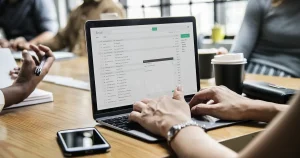写真家やコレクター向けのブログWordPressテーマ【Fukasawa】

写真家やコレクター向けテーマ【Fukasawa】
Fukasawa
Fukasawa
| wordpress.org | Fukasawa |
| バージョン | 2.1.2 |
| 最終更新日 | 2022年12月23日 |
| 有効インストール | 9,000+ |
| PHPバージョン | 5.6以上 |
| Fukasawa 作成者サイト |
「Fukasawa」は写真家やコレクター向けの最小限の石積みスタイルのブログテーマです。レスポンシブ対応のデザイン、ブロックエディター/グーテンベルクのサポート、画像のサポート、ギャラリーおよびビデオ投稿フォーマット、4つのカスタムウィジェット、アーカイブページテンプレート、ギャラリースライドショー、カスタムアクセントカラーのサポート、カスタムロゴのサポート、およびエディタースタイルが特長です。
Fukasawa の特徴はブログトップページが記事の一覧表示がリスト表示ではなくタイル(石積み)表示のテーマです。テーマディレクトリからインストールできるテーマです。記事はページ先頭部にアイキャッチ画像が自動で挿入されます。
インストール
Fukasawa をインストールするにはダッシュボードから外観 → テーマ → 新規追加 → Fukasawaで検索しインストールを開始します。
ウィジェット
Fukasawa のウイジェットエリアはサイドバーのみになっています。(ウイジェットとはサイドバーにメニューやカテゴリー新着記事などを簡単に追加・追加できる拡張機能です。ヘッダーやサイドバー、フッターなどのウィジェットエリアと呼ばれる場所に配置されます。検索ボックスやメニュー、カテゴリやタグ、最新の記事、カレンダーなどの機能をドラッグ&ドロップで簡単に実現できます。
カスタマイズするには、大きく分けて機能とデザイン性をカスタマイズすることになります。どちらも手段が複数ありますので、事前に理解して取り組まれるとよいでしょう。特にテーマのコードを直接編集する方法はリスクも高いので、よく理解されている方以外にはおすすめできません。
Fukasawa をカスタマイズする方法は大きく分けて、テーマカスタマイザーを使う、cssの追加をする、直接テンプレート(PHP)ファイルを書き換えるになります。プラグインを利用すると素早く安全にカスタマイズすることも可能です。
プラグインを利用するにしても、直接テンプレート(PHP)ファイルを書き換えるにしてもリスクが発生するので、バックアップ環境は整えておかれることを推奨します。
テーマカスタマイザ
Fukasawa のテーマカスタマイザーでは、色や背景画像、メニューやウィジェットに設置する内容などをカスタマイズします。Fukasawa は以下の内容がカスタマイズできます。
| サイト基本情報 | サイトのタイトルとキャッチフレーズを設定できる |
| 色 | アクセント色を選択 |
| メニュー | 表示は1ケ所 |
| ウィジェット | サイドバー |
| ホームページ設定 | 固定ページか新着情報 |
| 追加CSS | スタイルシートを追加 |
Fukasawa のカスタマイズはいろいろな方法があります。WordPressの管理画面からカスタマイザーを利用してフォントや色、レイアウトなどをカスタマイズする方法。CSSを追加してカスタマイズする方法。プラグインをインストールして機能をカスタマイズする方法。「テーマーの編集」から直接編集する方法などがあります。
※
WordPressテーマの注意点
WordPressのテーマとは、サイト全体のテンプレートのことです。テーマは複数のファイルの集合体で、デザインなどの内容が一式セットになっています。そのため、テーマを変更すれば複雑な処理を行うことなく、デザインや構成、機能などを変えることができます。テーマは、インターネット上で無料ダウンロードできるものから、有料で販売されているものもあります。また、自分で作成したテーマをアップロードして使用することも可能です。
テーマの更新には、機能の追加・変更などのほかに、セキュリティ向上や不具合の修正なども含まれるため、常に最新の状態にアップデートしておくことです。また、テーマを更新すると、カスタマイズは初期化してしまいます。更新する度にカスタマイズし直すのは手間がかかるので、「子テーマ」の利用が推奨されています。子テーマを作る理由はテーマを直接カスタマイズしてしまうと、テーマのバージョンアップによって変更した内容が上書きされてしまうからです。子テーマは、親テーマの機能やスタイルを引き継いでいます。子テーマにカスタマイズを加えておけば、テーマを更新した後もカスタマイズした状態をそのまま引き継げます。
テーマを変更するときの注意点
WordPressは比較的簡単に着せ替えることが可能で、新しいテーマをインストール&有効化すればとりあえずWEBサイトにはなっています。注意したいのは、検索エンジンからの流入を重視している場合、着せ替え後一定期間で流入がダウンすることがあります。着せ替え後のコンテンツの修正が多岐にわたっている場合などはこの現象が顕著に表れることもあります。変更後はアクセス状況に注目し、どんなページ変化が生じているかを調査した方がいいかもしれません。
サイトのロゴやフッター、ウイジェットエリアの表示、サムネ(アイキャッチ)等の表示も大幅に変更されることもあります。また利用中のプラグインが干渉して思わぬ表示になってしまうことも考慮しておきましょう。テーマインストール後にテーマ一覧でライブプレビューボタンが表示されるので事前にチェックするようにしましょう。
※
SEOに強い有料テーマ
WordPressテーマには、テーマディレクトリからダウンロードして利用できるものの他に、無料で公開されているもの、WEB制作会社等から販売されているものがあります。有料テーマを利用するメリットには以下のものがあります。
- デザイン性が高くなる
- 業種・目的に合ったテーマを選びやすい
- カスタマイズをしなくても使える
- プラグイン・ウィジェットの機能が充実している
- 記事の装飾機能が充実している
- 記事の作成に集中できる
- 無料テーマよりもSEOが強い
wordpress.org で公開されているテーマは無料で利用できることが魅力ですが、カスタマイズやプラグインの導入などが必要です。その点有料テーマはカスタマイズの柔軟性やプラグインを利用しなくても十分機能をもたされているので、関連のスキルを学習することなくサイトの運用を開始できます。
※
表示速度やセキュリティにも注意
どのテーマを利用するにしても、サイトの表示速度やセキュリティについても注意しましょう。テーマによっては、複雑なデザインや機能が豊富で、少し表示が遅いものもあります。ページが表示されないとユーザーが立ち去ってしまうことになりかねません。また、無料だからというわけではないのですが、悪意のあるプログラム(ソース)があるもや最新のセキュリティに対応できていないものも存在します。表示速度やセキュリティについてはサーバーに依存する側面も強くあります。この点を踏まえたレンタルサーバー選びも検討しておきましょう。